2025-08-12 10:19:39来源:sxtmmc 编辑:佚名
在日常使用笔记本电脑时,有时会遇到无法检测到u盘的情况,这着实让人头疼。别担心,下面为您介绍几种有效的解决方法。
检查硬件连接
首先,确保u盘已正确插入笔记本电脑的usb接口。可以尝试换一个usb接口插入,排除接口损坏的可能性。同时,检查u盘的数据线是否有破损、断裂的情况。
重启相关设备
关闭笔记本电脑和u盘,等待片刻后再重新启动。有时候,简单的重启操作就能解决设备识别问题。另外,也可以尝试重启电脑的usb驱动程序。在设备管理器中找到“通用串行总线控制器”,右键点击其中的每一项,选择“更新驱动程序”,按照提示完成操作。
检查u盘状态
将u盘插入其他电脑,看看是否能被识别。如果在其他电脑上也无法识别,很可能是u盘本身出现故障,需要更换u盘。若u盘在其他电脑上能正常使用,那问题就出在笔记本电脑上。
禁用usb选择性暂停设置
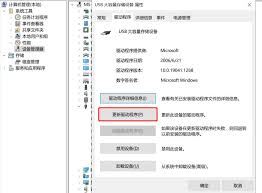
进入笔记本电脑的电源管理设置,找到“usb选择性暂停设置”选项,将其禁用。这样可以防止系统为了节省电源而自动关闭usb接口的供电,从而确保u盘能被正常检测到。
查杀病毒
某些病毒可能会影响u盘的识别。使用可靠的杀毒软件对笔记本电脑进行全面扫描,清除病毒后,再尝试插入u盘。
恢复bios默认设置
进入笔记本电脑的bios设置界面,恢复bios的默认设置。不同品牌的笔记本电脑进入bios的方式不同,一般在开机时按下对应的按键(如del、f2等)即可进入。恢复默认设置后,保存并退出bios,再插入u盘看是否能被识别。
通过以上这些方法,大多数情况下都能解决笔记本电脑无法检测到u盘的问题,让您的工作和数据传输更加顺畅。